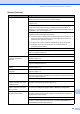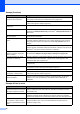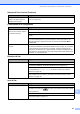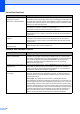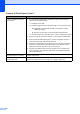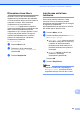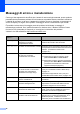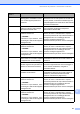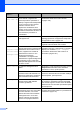User's Guide
Table Of Contents
- GUIDA DELL’UTENTE MFC-250C MFC-290C MFC-297C
- Informazioni sulla validità e avviso su redazione e pubblicazione
- Dichiarazione di conformità CE
- Sommario
- Sezione I: Generale
- 1 Informazioni generali
- 2 Caricamento di documenti e carta
- 3 Impostazioni generali
- 4 Funzioni di sicurezza
- Sezione II: Fax
- 5 Invio di fax
- Accesso alla modalità Fax
- Trasmissione circolare (solo bianco e nero)
- Operazioni aggiuntive di invio
- 6 Ricezione di fax
- 7 Dispositivi telefonici e dispositivi esterni
- 8 Composizione e memorizzazione dei numeri
- 9 Stampa rapporti
- 5 Invio di fax
- Sezione III: Copia
- 10 Esecuzione di copie
- Come effettuare le copie
- Opzioni di copia
- Modifica della velocità e della qualità della copia
- Ingrandimento o riduzione dell'immagine copiata
- Realizzazione di copie N in 1 o di poster (Layout pagina)
- Ordinamento copie utilizzando l'alimentatore automatico (solo bianco e nero) (solo per i modelli MFC-290C e MFC-297C)
- Regolazione luminosità e contrasto
- Opzioni carta
- 10 Esecuzione di copie
- Sezione IV: Stampa fotografica diretta
- 11 Stampa di foto da una scheda di memoria o da un'unità di memoria Flash USB
- PhotoCapture Center™ Operazioni
- Stampa da una scheda di memoria o da un'unità di memoria Flash USB senza PC
- Scansione su una scheda di memoria o su un'unità di memoria Flash USB senza PC
- Utilizzo di PhotoCapture Center™ dal computer
- Utilizzo di una scheda di memoria o di un'unità di memoria Flash USB
- Struttura cartelle di un'unità di memoria Flash USB o delle schede di memoria (solo per i modelli MFC-290C e MFC-297C)
- Preparazione dell'apparecchio
- Come eseguire la stampa da una scheda di memoria o da un'unità di memoria Flash USB
- Impostazioni di stampa PhotoCapture Center™
- Scansione in una scheda di memoria o in un'unità di memoria Flash USB
- Interpretazione dei messaggi di errore
- PhotoCapture Center™ Operazioni
- 12 Stampa di foto da una fotocamera
- 11 Stampa di foto da una scheda di memoria o da un'unità di memoria Flash USB
- Sezione V: Software
- Sezione VI: Appendice
- A Sicurezza e restrizioni legali
- B Risoluzione dei problemi e manutenzione ordinaria
- Risoluzione dei problemi
- Messaggi di errore e manutenzione
- Manutenzione ordinaria
- Sostituzione delle cartucce di inchiostro
- Pulizia della parte esterna dell'apparecchio
- Pulizia del piano dello scanner
- Pulizia della piastra dell'apparecchio
- Pulizia del rullo di scorrimento carta
- Pulizia delle testine di stampa
- Controllo della qualità di stampa
- Verifica dell'allineamento di stampa
- Controllo del livello di inchiostro
- Informazioni sull'apparecchio
- Imballaggio e spedizione dell'apparecchio
- C Menu e funzioni
- D Specifiche tecniche
- E Glossario
- Indice
- brother ITA
90
A tergo o a piè di pagina
compaiono alcune macchie.
Verificare che la piastra della stampante non sia macchiata di inchiostro.
(Consultare Pulizia della piastra dell'apparecchio a pagina 109.)
Accertarsi di utilizzare il supporto ribaltabile carta. (Consultare Caricamento di
carta e altri supporti di stampa a pagina 8.)
L'apparecchio stampa linee spesse
sulla pagina.
Selezionare Ordine inverso nella scheda Di base del driver di stampa.
Le stampe sono spiegazzate. Nella scheda Avanzate del driver di stampa fare clic su Impostazioni colore e
deselezionare Stampa bidirezionale per Windows
®
o Stampa bidirezionale per
Macintosh
®
.
Non è possibile eseguire la stampa
del layout pagina.
Verificare che le impostazioni del formato carta nell'applicazione corrispondano a
quelle del driver di stampa.
La velocità di stampa è troppo
bassa.
Provare a modificare le impostazioni del driver di stampa. La risoluzione massima
necessita di tempi di elaborazione, invio e stampa di dati più lunghi. Provare le
altre impostazioni relative alla qualità nella scheda Imp.avanzate del driver di
stampa.
Impostare la funzione Senza bordi su No. La stampa senza bordi è più lenta della
stampa normale. (Consultare Stampa per Windows
®
o Stampa e Invio di fax per
Macintosh
®
nella Guida software dell'utente su CD-ROM.)
La pagina stampata presenta
chiazze e sbavature nell'angolo
destro o sinistro.
Accertarsi che la carta non sia arricciata quando si stampa sul lato posteriore con
le impostazioni Stampa solo pagine dispari e Stampa solo pagine pari.
La carta fotografica non viene
alimentata correttamente.
Quando si stampa su carta fotografica Brother, caricare nel vassoio carta un foglio
extra della stessa carta fotografica. A questo scopo, è stato aggiunto nella
confezione della carta un foglio extra.
Pulire il rullo di scorrimento carta. (Consultare Pulizia del rullo di scorrimento carta
apagina109.)
L'apparecchio alimenta più pagine Verificare che la carta sia caricata correttamente nel vassoio. (Consultare
Caricamento di carta e altri supporti di stampa apagina8.)
Verificare che non siano caricati più di due tipi di carta alla volta nel vassoio.
Le pagine stampate non sono
sovrapposte in modo preciso.
Accertarsi di utilizzare il supporto ribaltabile carta. (Consultare Caricamento di
carta e altri supporti di stampa a pagina 8.)
Impossibile eseguire la stampa da
Adobe
®
Illustrator
®
.
Provare a ridurre la risoluzione di stampa. (Consultare Stampa per Windows
®
o
Stampa e Invio di fax per Macintosh
®
nella Guida software dell'utente su
CD-ROM.)
Stampa dei fax in arrivo
Problema Suggerimenti
Stampa sovrapposta e strisce
bianche orizzontali; frasi mancanti
nei margini superiore e inferiore.
Il problema probabilmente è dovuto a un collegamento non corretto, con elettricità
statica o interferenze sulla linea telefonica. Chiedere al chiamante di inviare
nuovamente il fax.
Linee nere verticali sui fax ricevuti. È possibile che lo scanner dell'apparecchio che ha inviato il fax sia sporco.
Chiedere al mittente del fax di eseguire una copia per vedere se il problema
riguarda il suo apparecchio. Provare a farsi inviare un fax da un altro apparecchio.
L'apparecchio stampa tutti i fax in
arrivo soltanto in bianco e nero,
anche se originariamente erano a
colori.
Sostituire le cartucce di inchiostro a colori che sono esaurite, quindi chiedere che
venga rimandato il fax a colori. (Consultare Sostituzione delle cartucce di
inchiostro apagina105.)
Stampa (Continua)
Problema Suggerimenti